IP చిరునామాను ఎలా కనుగొనాలి
రచయిత:
Laura McKinney
సృష్టి తేదీ:
7 ఏప్రిల్ 2021
నవీకరణ తేదీ:
22 జూన్ 2024
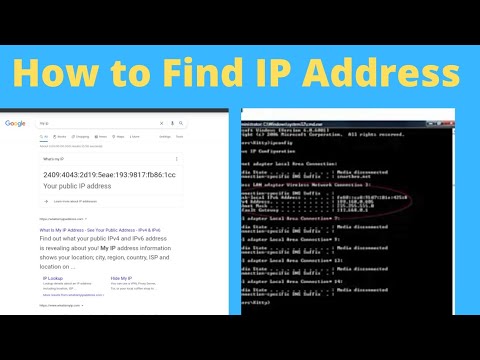
విషయము
- దశల్లో
- విధానం 1 స్థానిక IP చిరునామాను కనుగొనండి
- విధానం 2 విండోస్లో స్థానిక IP చిరునామాను కనుగొనండి
- విధానం 3 Mac OS X లో స్థానిక IP చిరునామాను కనుగొనండి
- విధానం 4 ఐఫోన్తో స్థానిక IP చిరునామాను కనుగొనండి
- విధానం 5 Android పరికరంలో స్థానిక IP చిరునామాను కనుగొనండి
- విధానం 6 విండోస్లో వెబ్సైట్ యొక్క IP చిరునామాను కనుగొనండి
- విధానం 7 Mac OS X లో వెబ్సైట్ యొక్క IP చిరునామాను కనుగొనండి
- విధానం 8 ఐఫోన్లో సైట్ యొక్క IP చిరునామాను కనుగొనండి
- విధానం 9 Android పరికరంలో సైట్ యొక్క IP చిరునామాను కనుగొనండి
అన్ని ఇంటర్నెట్ బ్రౌజింగ్ కోసం, మీది లేదా మీరు సందర్శించే సైట్లు, ఉపయోగించిన పరికరం, కంప్యూటర్, స్మార్ట్ఫోన్ లేదా టాబ్లెట్ అయినా IP చిరునామాలను కలిగి ఉండటం అవసరం: సమాచారం ఒక IP చిరునామా నుండి మరొకదానికి వెళుతుంది .
దశల్లో
విధానం 1 స్థానిక IP చిరునామాను కనుగొనండి
-

Google ని తెరవండి. Google ని యాక్సెస్ చేయడానికి, ఇది సులభం: ఇక్కడ క్లిక్ చేయండి. -

రకం నా IP చిరునామా శోధన ఫీల్డ్లో. కీతో నిర్ధారించండి ఎంట్రీ. అందించిన లింక్లలో, మొదటిదాన్ని ఎంచుకోండి మరియు ఇది మీ కంప్యూటర్ చిరునామాను మీకు చూపుతుంది. -

మీ IP చిరునామాను వ్రాసుకోండి. సైట్ మీకు అనేక గుప్తీకరించిన సూచనలను చూపవచ్చు, "IP చిరునామా" లేదా "IPv4 చిరునామా" కి ఎదురుగా ఉన్నదాన్ని గమనించండి.
విధానం 2 విండోస్లో స్థానిక IP చిరునామాను కనుగొనండి
-

మెను తెరవండి ప్రారంభం (
). స్క్రీన్ దిగువ ఎడమ మూలలో ఉన్న విండోస్ లోగోపై క్లిక్ చేయండి. -

సెట్టింగులను తెరవండి (
). ప్రారంభ విండో యొక్క దిగువ ఎడమ మూలలో ఉన్న గేర్ చిహ్నంపై క్లిక్ చేయండి. -

క్లిక్ చేయండి నెట్వర్క్ మరియు ఇంటర్నెట్ (
). లైకోన్ అనేది శైలీకృత మెరిడియన్లతో నిండిన స్కీమాటైజ్డ్ టెరెస్ట్రియల్ గ్లోబ్. -

టాబ్ పై క్లిక్ చేయండి నెట్వర్క్ స్థితి. అతను కిటికీ ఎగువ ఎడమ మూలలో ఉన్నాడు. -

క్లిక్ చేయండి మీ నెట్వర్క్ లక్షణాలను వీక్షించండి. ఈ లింక్ దాదాపు పేజీ దిగువన ఉంది. -

రుబ్రిక్కి క్రిందికి స్క్రోల్ చేయండి IPv4 చిరునామా. తరువాతి పేజీ మధ్యలో ఉంది. -

మీ PC యొక్క IP చిరునామాను వ్రాసుకోండి. మీరు గమనించవలసినది నాలుగు సంఖ్యల శ్రేణి, చుక్కలతో వేరు చేయబడింది, ఇది "IPv4 చిరునామా" ప్రస్తావనకు కుడి వైపున ఉంది: ఇది మీ కంప్యూటర్ యొక్క స్థానిక IP చిరునామా.
విధానం 3 Mac OS X లో స్థానిక IP చిరునామాను కనుగొనండి
-

మెను తెరవండి ఆపిల్ (
). స్క్రీన్ ఎగువ ఎడమ మూలలో ఉన్న ఆపిల్ లోగోపై క్లిక్ చేయండి. డ్రాప్-డౌన్ మెను కనిపిస్తుంది. -

క్లిక్ చేయండి సిస్టమ్ ప్రాధాన్యతలు .... ఇది రెండవ మెనూ ఎంపిక ఆపిల్. ప్రాధాన్యతల విండో తెరపై కనిపిస్తుంది. -

క్లిక్ చేయండి నెట్వర్క్. లైకోన్ అనేది మూడవ వరుస ప్రాధాన్యతలపై తెల్లని గీతలతో నిండిన భూగోళం. -

క్లిక్ చేయండి ఆధునిక. ఈ బటన్ విండో దిగువ కుడి వైపున ఉంది. -

టాబ్ పై క్లిక్ చేయండి TCP / IP. ఇది డాంగ్లెట్ లైన్ యొక్క ఎడమ వైపున విండో పైభాగంలో ఉంది. -

శీర్షికను కనుగొనండి IPv4 చిరునామా. ఇది ఆచరణాత్మకంగా విండో పైభాగంలో ఉంటుంది. -

మీ Mac యొక్క IP చిరునామాను వ్రాసుకోండి. మీరు గమనించవలసినది నాలుగు సంఖ్యల శ్రేణి, చుక్కలతో వేరు చేయబడింది, ఇది "IPv4 చిరునామా" ప్రస్తావనకు కుడి వైపున ఉంది: ఇది మీ Mac యొక్క స్థానిక IP చిరునామా.
విధానం 4 ఐఫోన్తో స్థానిక IP చిరునామాను కనుగొనండి
-

మీ ఐఫోన్ యొక్క సెట్టింగులను యాక్సెస్ చేయండి (
). హోమ్ స్క్రీన్లో, గేర్ ఉన్న బూడిద చిహ్నాన్ని తాకండి. క్రొత్త స్క్రీన్ ప్రదర్శించబడుతుంది. -

టచ్ Wi-Fi. ఇది స్క్రీన్ పైభాగంలో నీలం రంగు చిహ్నం. -

క్రియాశీల నెట్వర్క్ పేరును తాకండి. జాబితా ఎగువన, మీకు క్రియాశీల నెట్వర్క్ ఉంది మరియు ఇది ఎడమ వైపున నీలిరంగు చెక్ మార్క్ ద్వారా కూడా గుర్తించబడుతుంది. -

మీ ఐఫోన్ యొక్క IP చిరునామాను వ్రాసుకోండి. చుక్కలచే వేరు చేయబడిన ఈ నాలుగు సంఖ్యల శ్రేణి జాబితాలో "IP చిరునామా" కు కుడి వైపున ఉంది.
విధానం 5 Android పరికరంలో స్థానిక IP చిరునామాను కనుగొనండి
-

సెట్టింగులను తెరవండి (
) మీ Android పరికరం. అప్లికేషన్ డ్రాయర్లో గేర్ ఆకారపు చిహ్నాన్ని తాకండి, లేకపోతే, స్క్రీన్ను స్లైడ్ చేసి ఆకారంలో ఉన్న గేర్ చిహ్నాన్ని తాకండి. -

టచ్ Wi-Fi (
). ప్రస్తావన దాదాపు సెట్టింగుల పేజీ ఎగువన ఉంది. -

టచ్ &# 8942;. లైకోన్ స్క్రీన్ కుడి ఎగువ మూలలో ఉంది. డ్రాప్-డౌన్ మెను కనిపిస్తుంది. -

టచ్ ఆధునిక. ఇలా చేయడం ద్వారా, మీరు వైర్లెస్ కనెక్షన్ యొక్క అధునాతన సెట్టింగ్ల పేజీని తెరుస్తారు. -

మీ Android పరికరం యొక్క IP చిరునామాను గమనించండి. స్క్రీన్ దిగువన, మీరు "IP చిరునామా" ప్రస్తావన యొక్క కుడి వైపున కనుగొంటారు.
విధానం 6 విండోస్లో వెబ్సైట్ యొక్క IP చిరునామాను కనుగొనండి
-

మెను తెరవండి ప్రారంభం (
). స్క్రీన్ దిగువ ఎడమ మూలలో ఉన్న విండోస్ లోగోపై క్లిక్ చేయండి. -

రకం కమాండ్ ప్రాంప్ట్ మెనులో ప్రారంభం. సిస్టమ్ అప్పుడు కమాండ్ ప్రాంప్ట్ యొక్క స్థానం కోసం శోధిస్తుంది. -

కమాండ్ ప్రాంప్ట్ పై క్లిక్ చేయండి (
). దీని చిహ్నం ప్రారంభ విండో ఎగువన ఉంది. -

కమాండ్ ప్రాంప్ట్లో, టైప్ చేయండి పింగ్ వెబ్సైట్ చిరునామా. కావలసిన సైట్ చిరునామాతో "సైట్ చిరునామా" ని మార్చండి (ఉదాహరణకు, facebook.com). మీరు "www అని టైప్ చేయవలసిన అవసరం లేదు. మొదటి నుండి. -

ప్రెస్ ఎంట్రీ. ఆర్డర్ పింగ్ అప్పుడు అమలు చేయబడుతుంది మరియు సందేహాస్పదమైన సైట్ యొక్క IP చిరునామా కర్సర్ తర్వాత మీరు దానిని ప్రదర్శించడాన్ని త్వరలో చూడగలరు. -

వెబ్సైట్ యొక్క IP చిరునామాను గమనించండి. మీరు ప్రారంభమయ్యే పంక్తిని చూస్తారు ద్వారా సమాధానం , తరువాత నాలుగు సంఖ్యల శ్రేణి: ఇది మీరు వెతుకుతున్న IP చిరునామా.- వాస్తవానికి, మీకు లభించేది సైట్ యొక్క పబ్లిక్ ఐపి చిరునామా, దాని ప్రైవేట్ సర్వర్ల చిరునామా కాదు, ఇది అర్థమయ్యేది.
విధానం 7 Mac OS X లో వెబ్సైట్ యొక్క IP చిరునామాను కనుగొనండి
-

ఓపెన్ స్పాట్లైట్ (
). స్క్రీన్ కుడి ఎగువన ఉన్న భూతద్దం చిహ్నంపై క్లిక్ చేయండి. -

అక్కడ, టైప్ చేయండి నెట్వర్క్ యుటిలిటీ. స్పాట్లైట్ ఈ యుటిలిటీ యొక్క స్థానాన్ని మీ కోసం శోధిస్తుంది. -

క్లిక్ చేయండి నెట్వర్క్ యుటిలిటీ. స్పాట్లైట్ ఈ యుటిలిటీకి యాక్సెస్ లింక్ను ప్రదర్శిస్తుంది ఉత్తమ ఫలితాలు. ఈ లింక్పై క్లిక్ చేయడం ద్వారా, మీరు నెట్వర్క్ యుటిలిటీని తెరుస్తారు. -

టాబ్ పై క్లిక్ చేయండి పింగ్. ఇది ఎడమ నుండి మూడవ టాబ్ ఎగువన ఉంది. -

వెబ్సైట్ చిరునామాను నమోదు చేయండి. సక్రియం చేయడానికి ఎగువ ఇ ఫీల్డ్పై క్లిక్ చేసి, ఆపై సైట్ చిరునామాను టైప్ చేయండి లేదా అతికించండి (ఉదాహరణకు, google.com). మీరు "www అని టైప్ చేయవలసిన అవసరం లేదు. మొదటి నుండి. -

రేడియో బటన్ను తనిఖీ చేయండి పింగ్స్ మాత్రమే పంపండి. అప్రమేయంగా, పింగ్ల సంఖ్య 10 కి సెట్ చేయబడింది, కానీ మీకు కావలసిన విలువను టైప్ చేయకుండా ఏమీ నిరోధించదు. -

క్లిక్ చేయండి పింగ్. ఈ నీలిరంగు బటన్ ప్రస్తావించిన అదే పంక్తిలో ఉంది, కానీ కుడి వైపున. -

వెబ్సైట్ యొక్క IP చిరునామాను గమనించండి. పది పంక్తులు ప్రదర్శించబడతాయి, అన్నీ ప్రారంభమవుతాయి నుండి 64 బైట్లుదాని తరువాత నాలుగు సంఖ్యల ఒకే శ్రేణి: ఇది ప్రశ్నార్థకమైన సైట్ యొక్క IP చిరునామా.- వాస్తవానికి, మీకు లభించేది సైట్ యొక్క పబ్లిక్ ఐపి చిరునామా, దాని ప్రైవేట్ సర్వర్ల చిరునామా కాదు, ఇది అర్థమయ్యేది.
విధానం 8 ఐఫోన్లో సైట్ యొక్క IP చిరునామాను కనుగొనండి
-

అనువర్తనాన్ని డౌన్లోడ్ చేయండి పింగ్. ఇది ఉచితం మరియు అందుబాటులో ఉందియాప్ స్టోర్. దీని కోసం:- అనువర్తనాన్ని తెరవండి యాప్ స్టోర్ (

), - టచ్ అన్వేషణ,
- శోధన పట్టీని తాకండి,
- టచ్ పింగ్,
- టచ్ అన్వేషణ,
- టచ్ GET పక్కన పింగ్ - నెట్వర్క్ యుటిలిటీ,
- మీకు కావలసినప్పుడు మీ పాస్వర్డ్ను నమోదు చేయండి.
- అనువర్తనాన్ని తెరవండి యాప్ స్టోర్ (
-

రన్ పింగ్. టచ్ OPEN లోయాప్ స్టోర్ లేదా ఐకాన్ కూడా పింగ్ ఇది మీ ఐఫోన్ యొక్క హోమ్ స్క్రీన్లో ఉంది. ఇది నల్లని నేపథ్యంలో ఆకుపచ్చ చిహ్నం> _. -

చిరునామా పట్టీని తాకండి. ఆమె స్క్రీన్ పైభాగంలో ఉంది. -

వెబ్సైట్ చిరునామాను నమోదు చేయండి. సైట్ చిరునామాను టైప్ చేయండి లేదా అతికించండి (ఉదాహరణకు, google.com). మీరు "www అని టైప్ చేయవలసిన అవసరం లేదు. మొదటి నుండి. -

టచ్ పింగ్. ప్రస్తావన స్క్రీన్ కుడి ఎగువ మూలలో ఉంది. -

వెబ్సైట్ యొక్క IP చిరునామాను గమనించండి. మీరు అభ్యర్థనను ఆపనంతవరకు ఇది ఒకటి లేదా రెండు సెకన్ల వ్యవధిలో నిరంతరం కనిపిస్తుంది. IP చిరునామా ఎల్లప్పుడూ ఒకేలా ఉంటుందని మీరు చూస్తారు.- టచ్ ఆపు ప్రశ్నను ఆపడానికి స్క్రీన్ కుడి ఎగువ మూలలో పింగ్.
- వాస్తవానికి, మీకు లభించేది సైట్ యొక్క పబ్లిక్ ఐపి చిరునామా, దాని ప్రైవేట్ సర్వర్ల చిరునామా కాదు, గోప్యత అవసరం.
విధానం 9 Android పరికరంలో సైట్ యొక్క IP చిరునామాను కనుగొనండి
-

అనువర్తనాన్ని డౌన్లోడ్ చేయండి పింగ్టూల్స్ నెట్వర్క్ యుటిలిటీ. ఇది ఉచితం మరియు అందుబాటులో ఉంది గూగుల్ ప్లే స్టోర్. దీని కోసం:- ఓపెన్ గూగుల్ ప్లే స్టోర్ (

), - శోధన పట్టీని తాకండి,
- టచ్ pingtools,
- టచ్ పింగ్టూల్స్ నెట్వర్క్ యుటిలిటీ,
- టచ్ ఇన్స్టాల్,
- టచ్ అంగీకరించు.
- ఓపెన్ గూగుల్ ప్లే స్టోర్ (
-

రన్ పింగ్టూల్స్ నెట్వర్క్ యుటిలిటీ. టచ్ OPEN లో గూగుల్ ప్లే స్టోర్, లేదా చిహ్నం PingTools మీ హోమ్ స్క్రీన్లో. -

టచ్ ☰. లైకోన్ స్క్రీన్ ఎగువ ఎడమ మూలలో ఉంది. ఒక కన్యూల్ మెను ప్రదర్శించబడుతుంది. -

టచ్ పింగ్. ప్రస్తావన దాదాపుగా ప్రదర్శించబడే మెను మధ్యలో ఉంది. -

వెబ్సైట్ చిరునామాను నమోదు చేయండి. చిరునామా పట్టీలో, స్క్రీన్ పైభాగంలో. సైట్ చిరునామాను టైప్ చేయండి లేదా అతికించండి (ఉదాహరణకు, google.com). మీరు "www అని టైప్ చేయవలసిన అవసరం లేదు. మొదటి నుండి. -

టచ్ పింగ్. బటన్ స్క్రీన్ కుడి ఎగువ మూలలో ఉంది. -

వెబ్సైట్ యొక్క IP చిరునామాను గమనించండి. ఇది అనే విభాగంలో ఉంది పింగ్- వాస్తవానికి, మీకు లభించేది సైట్ యొక్క పబ్లిక్ ఐపి చిరునామా, దాని ప్రైవేట్ సర్వర్ల చిరునామా కాదు, ఇది అర్థమయ్యేది.
